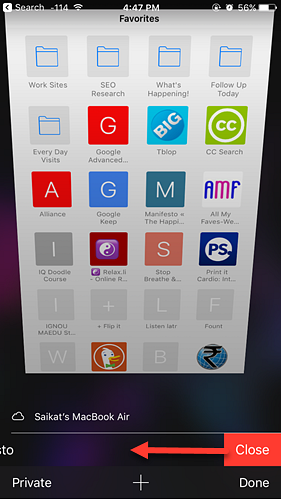So schließen Sie Safari-Tabs auf einem Mac, iPad oder iPhone von überall aus

Mittlerweile wissen Sie, dass einer der Gründe, Apple-Geräte zu besitzen, darin liegt, dass sie zusammenarbeiten. Und diese Integration kann Sie in vielen Situationen schützen.
Einer der vielen kleinen iOS-Tricks 15 Essential Safari iOS Tipps und Tricks für iPhone-Benutzer 15 Essential Safari iOS Tipps und Tricks für iPhone-Benutzer Eine erstaunliche Anzahl nützlicher Aktionen in Safari auf iOS verbirgt sich hinter langem Drücken, Gesten und 3D-Touch. Weitere Informationen, die Sie verwenden können, besteht darin, eine Safari-Browsersitzung auf Ihrem Mac zu verlassen und dann die geöffneten Browser-Registerkarten von Ihrem iPhone zu schließen.
Schließen Sie Ihre Safari-Registerkarten aus der Ferne
Haben Sie Ihr iPad oder Mac hinter sich gelassen, mit einer offenen Webseite, die niemand anderen sehen soll? Vielleicht deine Facebook-Seite? Oder Ihr Online-Bankkonto?
Sie können die Funktion der iCloud-Synchronisierung zwischen Ihren Apple-Geräten verwenden, um die geöffneten Registerkarten auf Ihrem Remote-Gerät anzuzeigen, und diese dann durch Antippen schließen.
Dies ist am nützlichsten, wenn Sie ein iPhone verwenden, da Sie mit größerer Wahrscheinlichkeit von Ihrem Computer entfernt sind, während Sie Ihr Telefon in der Hand haben. Selten wird es umgekehrt sein. Der Prozess ist jedoch in beiden Fällen gleich.
- Wechseln Sie zur Registerkarte "Safari" von iOS.
- Tippen Sie auf die Tab Switcher am unteren Rand des Bildschirms und scrollen Sie nach unten, bis Sie gefunden haben iCloud-Registerkarten.
- Dadurch werden alle geöffneten Registerkarten auf dem Remote-Gerät angezeigt. Suchen Sie die Registerkarte, die Sie schließen möchten. Streichen Sie nach links und drücken Sie Schließen.
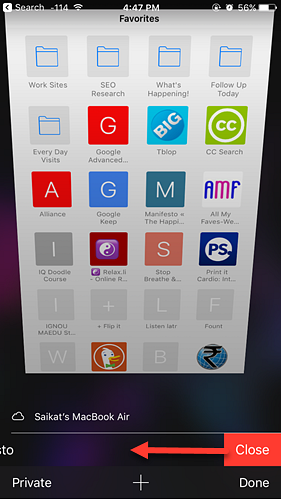
- iCloud benötigt einige Sekunden, um die Aktionen über die Cloud zu synchronisieren, trifft jedoch ins Schwarze.
Mit dieser Funktion können Sie eine Registerkarte auf einem Gerät öffnen und zum Lesen auf eine andere wechseln. Zum Lesen tippen Sie einfach auf die ausgewählte Seite in der Liste.
Versuchen Sie es mit macOS. Wenn Sie sich auf Ihrem Mac befinden und geöffnete Registerkarten in anderen Apple-Geräten anzeigen möchten, rufen Sie die Safari-Symbolleiste auf. Klicken Sie auf die Schaltfläche Tabs. Eine Liste der geöffneten Registerkarten Ihrer anderen unterstützten Geräte wird unten im Safari-Fenster angezeigt.
Natürlich ist es offensichtlich, dass sich die Geräte auf derselben Apple-ID befinden müssen, damit sie funktioniert. Auch wenn Sie Safari beenden, das Gerät in den Ruhezustand versetzen oder ausschalten, werden die iCloud-Registerkarten nicht entfernt. Tabs werden nach 14 Tagen automatisch entfernt, wenn sie nicht angezeigt werden.
Verwenden Sie iCloud-Registerkarten?
Erfahren Sie mehr über: iCloud, iPhone, Mac, Safari Browser.